- 컴퓨터 사양을 확인하고, 윈도우 7 업그레이드 참고툴을 사용하자

윈도우 7은 윈도우 XP나 윈도우 비스타를 설치해본 경험이 있다면 어렵지 않게 설치할 수 있다. 윈도우 비스타 설치와 거의 동일한 순서로 설치가 진행된다. 윈도우 7을 설치하기에 앞서 사전에 확인해야 할 사항에 대하여 알아보자
|
1. 윈도우 7 설치를 위한 컴퓨터 사양 확인하기 |

윈도우 7의 설치를 위한 컴퓨터 최소 사양과 권장 사양으로 마이크로소프트사에서 아래와 같은 기준을 제시하고 있다. 간단한 인터넷이나 문서작업의 형태가 아닌 멀티미디어 등의 작업을 원활하게 사용하기 위한 사양이니 참고하도록 하자
※ 윈도우 7 설치를 위한 컴퓨터 사양
|
장 치 |
최소 사양 |
권장 사양 |
|
프로세서 (CPU) |
1GHZ 이상 32비트(×86)/64비트(×64)프로세서 |
듀얼코어 1.8GHZ 이상 32비트(×86)/64비트(×64)프로세서 ․ 가상화 기능이 가능한 프로세서 |
|
메모리 (RAM) |
1GB RAM(32비트)/2GB RAM(64비트) |
2GB RAM(32비트)/4GB RAM(64비트) |
|
하드디스크 (HDD) |
16GB 이상 사용가능한 공간(32비트)/20GB(64비트) |
16GB 이상 사용가능한 공간(32비트)/20GB(64비트) ․ 회전속도 5400rpm 이상 또는 SSD(Solid State Drive) 추천 |
|
그래픽카드 (Video) |
Direct×9(WDDM 1.0 지원) 이상 |
Direct×9(WDDM 1.0 지원) 이상 ․ 그래픽 메모리는 공유방식이 아닌 기본 128MB 이상 |
|
2. 윈도우 7 업그레이드 전 미리 확인하기 |

현재 사용 중인 컴퓨터를 윈도우 7으로 업그레이드하기 위해서 설치하기 전에 미리 문제여부를 확인할 수 있는 툴을 마이크로소프트 다운로드 사이트에서 무료로 제공받아 설치할 수 있다.
※ 윈도우 7 업그레이드 참고툴 설치
1. 인터넷 익스플로러를 실행하고 주소입력란에 인터넷 주소를 입력하고 엔터를 친다.
http://www.microsoft.com/downloads/details.aspx?displaylang=ko&FamilyID=1b544e90-7659-4bd9-9e51-2497c146af15
2. 접속한 인터넷 사이트에서 [다운로드]를 클릭하여 다운로드한다.
3. 지정한 다운로드 위치에서 실행파일을 더블클릭하여 설치를 실행하고 설치마법사가 실행되면 ‘동의함’을 선택하고 [설치]를 클릭한다.
4. 윈도우 7 업그레이드 관리자의 [설치완료]가 나타나면 [닫기]를 클릭한다.
|
3. 윈도우 7 업그레이드 참고툴 사용하기 |

1.
시작단추를 클릭하여 나타나는 메뉴에서 [모든 프로그램]을 클릭하고 [Windows 7 업그레이드 관리자]를 클릭한다.2. 윈도우 7 업그레이드 관리자가 실행되면 [확인 시작]을 클릭한다.
3. 현재 컴퓨터에서 윈도우를 설치 할 때 나타날 수 있는 호환성 확인 작업이 진행된다.
4. 윈도우 7 호환성 검사가 진행되면 32비트와 64비트에 대한 각각의 보고서가 나타난다. [보고서 저장]을 클릭한다.
5. 보고서 파일 형태를 생성할 수 있다. 보고서.mht를 더블클릭하면 인터넷 익스플로러 브라우저로 결과를 확인할 수 있다.

|

|
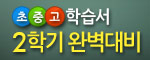
|

|
'명태랑의 공부하기 > 컴퓨터 공부하기' 카테고리의 다른 글
| 윈도우 XP에서 윈도우 7 설치하기 (12) | 2011.08.21 |
|---|---|
| 새로운 컴퓨터 윈도우 7, DVD로 설치하기 (32) | 2011.08.15 |
| 제어판을 익혀 윈도우를 편리하게 사용하자(5) (12) | 2011.08.13 |
| 제어판을 익혀 윈도우를 편리하게 사용하자(4) (38) | 2011.08.07 |
| 제어판을 익혀 윈도우를 편리하게 사용하자(3) (28) | 2011.07.31 |



